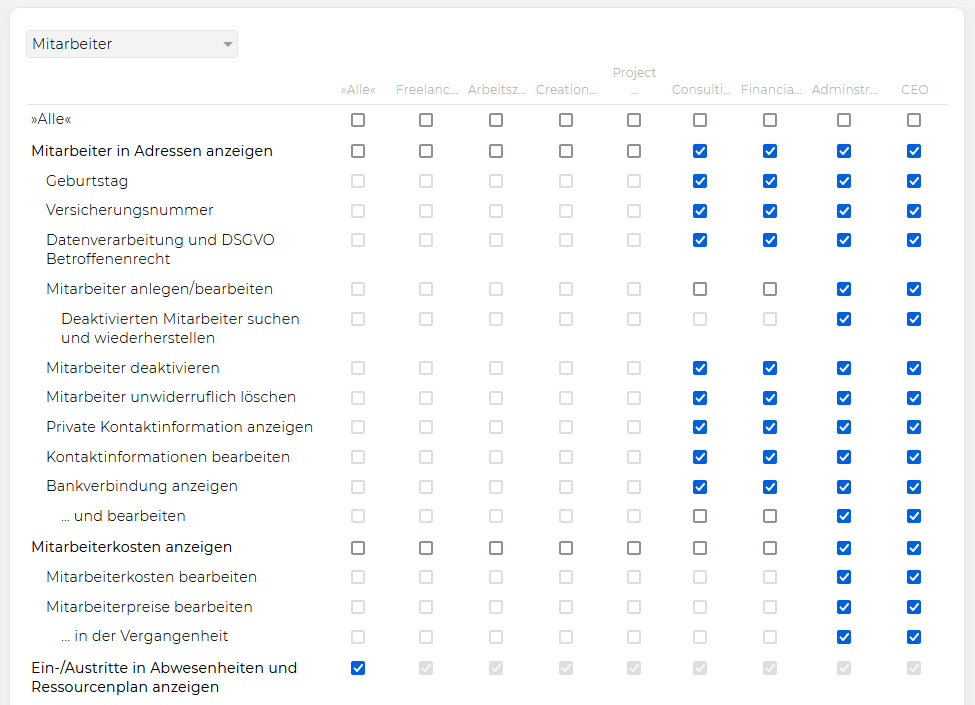
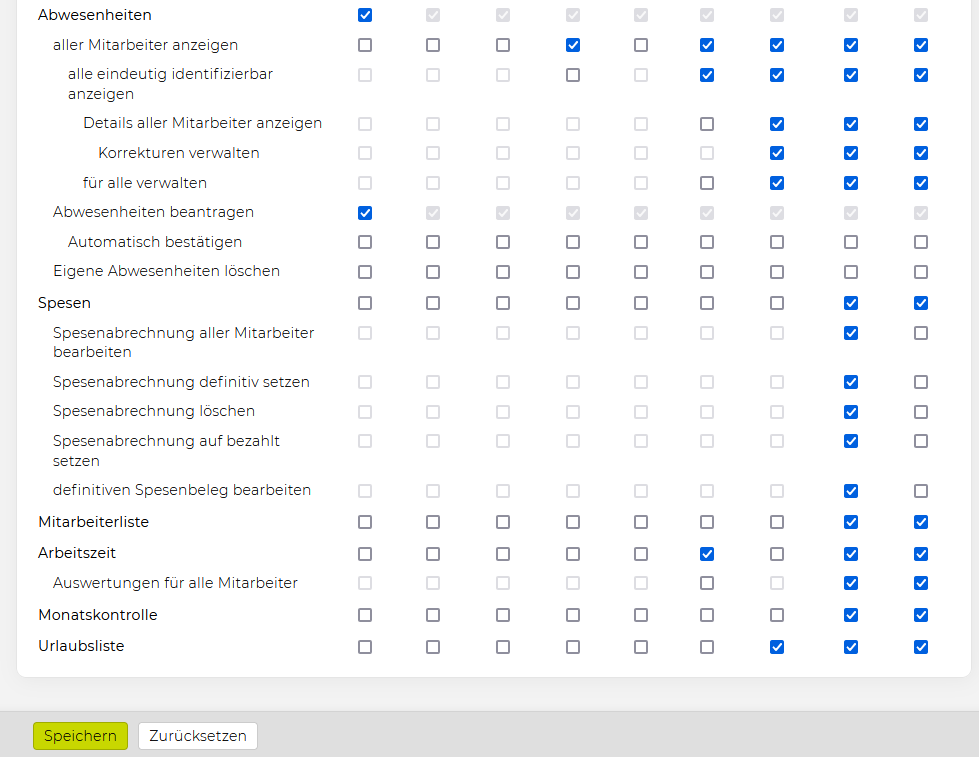
Im Mitarbeitermodul sind folgende Berechtigungen vorhanden:
- Mitarbeiter in Adressen anzeigen: Ermöglicht den Zugriff auf die folgenden Punkte.
- Geburtstag: Der Geburtstag des Mitarbeiters wird angezeigt.
- Versicherungsnummer: Die Versicherungsnummer bei Mitarbeitern wird angezeigt.
- Datenverarbeitung und DSGVO Betroffenenrecht: In den Adressen bei Mitarbeiter wird die Zeile “Datenverarbeitung” und “DSGVO Betroffenenrecht” angezeigt.
- Mitarbeiter anlegen/bearbeiten: Regelt den Zugriff auf die Anlage bzw. Bearbeitung eines Mitarbeiters.
- Deaktivierten Mitarbeiter suchen und wiederherstellen: Diese Berechtigung erlaubt deaktivierte Mitarbeiter in den Adressen zu suchen und wiederherstellen zu können.
- Mitarbeiter deaktivieren: Ein Mitarbeiter wird komplett und unwiderruflich aus der Datenbank gelöscht.
- Mitarbeiter unwiderruflich löschen: Ermöglicht es den Mitarbeiter komplett und unwiderruflich aus der Datenbank zu löschen.
- Private Kontaktinformationen anzeigen: Private Kontaktinformationen wie z.B. die Privatadresse, private E-Mail-Adresse, private Telefonnummern etc. eines Mitarbeitenden werden angezeigt.
- Kontaktinformationen bearbeiten: Kontaktinformationen eines Mitarbeitenden können bearbeitet werden, der Bearbeiten-Button wird angezeigt.
- Bankverbindungen anzeigen: Aktiviert die Ansicht der Bankverbindungen eines Mitarbeitenden.
- …und bearbeiten: Aktiviert den “Bearbeiten”-Button in der Adressansicht eines Mitarbeitenden, über diesen ist es Möglich die Bankverbindungsdaten zu bearbeiten und zu löschen sowie neue Bankverbindungen anzugeben.
- Mitarbeiterkosten anzeigen: Regelt den Zugriff auf die Einsicht der Mitarbeiterkosten, aber nicht zur Bearbeitung.
- Mitarbeiterkosten bearbeiten: Regelt den Zugriff auf die Einsicht und Bearbeitung der Mitarbeiterkosten.
- Mitarbeiterpreise bearbeiten: Regelt den Zugriff auf die Einsicht und Bearbeitung der Mitarbeiterpreise.
- in der Vergangenheit: Kann ein User Mitarbeiterkosten/preise bearbeiten, dann kann hiermit festgelegt werden, dass Preise/Kosten auch in die Vergangenheit geändert werden können.
- Ein-/Austritte in Abwesenheiten und Ressourcenplan anzeigen: Zeigt die bereits Ein- bzw. Ausgetretetenen Mitarbeiter im Ressourcenplan an. Damit kann verhindert werden, dass das Eintritts- bzw. Austrittsdatum eines Mitarbeiters farblich in den Abwesenheiten und in der Ressourcenplanung ersichtlich ist.
- Abwesenheiten: Ist diese Berechtigung gesetzt ist der Mitarbeiterfilter auf den Namen des Mitarbeitenden fixiert, d.h. dieser sieht in der Tabelle nur sich selbst und hat keine Möglichkeit, Abwesenheiten anderer Mitarbeitenden anzuzeigen.
- alle Mitarbeiter anzeigen: Bei dieser Berechtigung ist es möglich in der Tabelle nach allen Mitarbeitenden bzw nach verschiedenen Mitarbeitenden zu filtern, in den Details rechts werden jedoch immer die eigenen Daten angezeigt. Wenn diese Berechtigung nicht gesetzt ist erscheint kein Tooltip über die Abwesenheitsart im Modul Kalender, es wird nur noch der Name des Mitarbeiters mit dem Vermerk “abwesend“angezeigt.
- alle eindeutig identifizierbar anzeigen: Betrifft zusätzlich eingerichtete Abwesenheitskategorien die vom Standard abweichen. Ist diese Berechtigung gesetzt werden alle Abwesenheiten laut Legende inkl. Tooltip dargestellt.
Es ist möglich zusätzliche Abwesenheitskategorien so zu konfigurieren, dass diese ohne dieser Berechtigung in der Abwesenheitsliste grau und mit dem Tooltip “Abwesend” dargestellt werden. Bei Interesse wenden Sie sich bitte an support@teambox.eu.- für eigene Mitarbeiter verwalten: Wenn die Vorgesetzten Funktion aktiviert ist (Infos dazu unter Mitarbeiter erfassen), kann mit dieser Berechtigung der Zugriff auf eigene Mitarbeiter in den Abwesenheiten geregelt werden.
- Details aller Mitarbeiter anzeigen: Zeigt die Detailansicht anderer Mitarbeiter in den Abwesenheiten an.
- Korrekturen verwalten: In der Detailansicht können beim Mitarbeiter Korrekturen vorgenommen werden.
- Details aller Mitarbeiter anzeigen: Zeigt die Detailansicht anderer Mitarbeiter in den Abwesenheiten an.
- … für alle verwalten: Bei dem Button “Konto PDF” ist die Option “Konten aller angezeigten Mitarbeiter drucken” vorhanden, wenn diese Berechtigung gesetzt wird.
- für eigene Mitarbeiter verwalten: Wenn die Vorgesetzten Funktion aktiviert ist (Infos dazu unter Mitarbeiter erfassen), kann mit dieser Berechtigung der Zugriff auf eigene Mitarbeiter in den Abwesenheiten geregelt werden.
- Abwesenheiten beantragen: Erlaubt das beantragen von Abwesenheiten.
- Automatisch bestätigen: Abwesenheiten können automatisch bestätigt werden (siehe auch: Abwesenheiten automatisch bestätigen)
- Spesen: Regelt den Zugriff auf folgende Punkte.
- Spesenabrechnung eigener Mitarbeiter bearbeiten: Die Spesenabrechnung eigener Mitarbeiter kann bearbeitet werden. (Vorraussetzung: Vorgesetztenfunktion)
- Spesenabrechnung aller Mitarbeiter bearbeiten: Die Spesenabrechnung aller Mitarbeiter kann bearbeitet werden.
- Spesenabrechnung definitiv setzen: Der Button “Definitiv” wird angezeigt, mit diesem kann eine Spesenabrechnung definitiv gesetzt werden.
- Spesenabrechnung löschen: Der Button “Löschen” wird angezeigt, mit diesem kann eine Spesenabrechnung gelöscht werden.
- Spesenabrechnung auf bezahlt setzen: Der Button “Bezahlt” wird angezeigt, mit diesem kann eine Spesenabrechnung auf bezahlt gesetzt werden.
- definitiven Spesenbeleg bearbeiten: Ermöglicht es bereits definitiv gesetzte Spesenbelege zu bearbeiten.
- Mitarbeiterliste: Regelt den Zugriff auf den Punkt “Mitarbeiterliste” im Hauptmenü der TEAMBOX – über welchen eine Liste aktueller, sowie ehemaliger Mitarbeiter abrufbar ist.
- Arbeitszeit: Der Punkt “Arbeitszeitauswertung” erscheint im Modul “Mitarbeiter”, es kann eine Auswertung nur für den Mitarbeitenden selbst gemacht werden.
- Auswertungen für eigene Mitarbeiter: Die Arbeitszeitauswertung kann nur für eigene Mitarbeiter erfolgen.
- Auswertungen für alle Mitarbeiter: Die Arbeitszeitauswertung kann für alle Mitarbeiter erfolgen.
- Monatskontrolle: Regelt den Zugriff auf den Punkt “Monatskontrolle” im Hauptmenü der TEAMBOX – über diesen kann man die erfassten Arbeitszeiten aller Mitarbeiter mit Abschlusskontrolle für jedes Monat kontrollieren.
- Ferienliste: Regelt den Zugriff auf den Punkt “Ferienliste” im Modul “Mitarbeiter” – über diesen können die UserInnen ihre bereits verbrauchten Urlaubstage sowie ihren noch verbleibenden Ferienanspruch ansehen.
In der Auswahlleiste ganz unten können die Eingaben mit folgenden Buttons gesteuert werden:
- ‘Speichern’: Speichert die getätigten Änderungen im System ab. Vorsicht: Wird das Modul gewechselt, zu den Einstellungen gewechselt oder das Fenster geschlossen, so gehen alle nicht gespeicherten Änderungen verloren!
- ‘Zurücksetzen’: Setzt die Einstellungen auf den letzten abgespeicherten Stand zurück.
Wichtig: Die gespeicherten Änderungen werden erst beim nächsten Einloggen in die TEAMBOX aktiv. Um die Änderungen sofort wirksam zu machen, sollte in Ihrer TEAMBOX auf das “Zahnrad-Symbol” gedrückt und in der Liste “Reset” ausgewählt werden.

